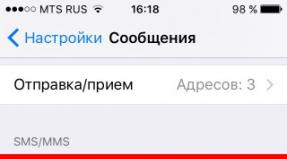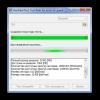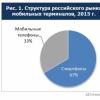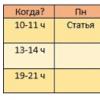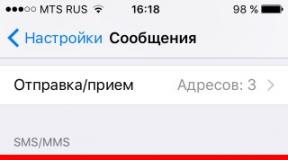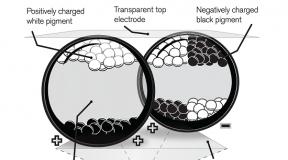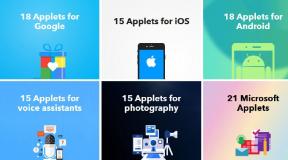Не поддерживается звук ac3 на андроид. Исправляем ошибку MX Player: «Аудио формат AC3 не поддерживается. Где и как качать
Многие пользователи мобильных устройств, работающих под управлением операционной системы Android, программный проигрыватель MX Player считают одним из самых лучших, поскольку он отличается простотой интерфейса и использования, а также качественными параметрами звука и видео. Но в последнее время при попытке воспроизведения видеороликов выдается ошибка, гласящая, что в MX Player аудио-формат AC3 не поддерживается. Это многих ставит в тупик. Однако решить такую проблему можно одним нехитрым методом, о котором далее и пойдет речь. Но сначала немного предыстории.
Формат AC3 не поддерживается MX Player: почему?
Изначально сам проигрыватель позиционировался как очень удобное и простое средство для воспроизведения большинства известных на сегодня аудио- и видео-форматов. Однако начиная с версии 1.7.33, по до конца неизвестным причинам, в MX Player AC3 не поддерживается. В сообщении, которое выдается проигрывателем, об этом прямо сказано. Иногда, правда, добавляется еще и совет по поводу того, что необходимо воспользоваться пользовательским кодеком.
Поговаривают, что такая ситуация связана с лицензированием. По всей видимости, у разработчиков самого плеера возникли проблемы с приобретением лицензий для кодеков AC3, Dolby, DTS и MLP. Так ли это на самом деле, неизвестно, но факт, как говорится, остается фактом. Многие пользователи начинают сетовать на то, что такой хороший проигрыватель непонятно почему лишился поддержки аудио данного формата и быстренько переходят на другие проигрыватели вроде VLC Media Player. Но, как показывает практика, большинство из них вскоре снова возвращается к старому доброму MX, хотя в нем уже наблюдается описываемая проблема.
Тем не менее, несмотря на то что в MX Player формат AC3 не поддерживается, исправить ситуацию можно в течение пяти минут, поскольку в проигрывателе осталась возможность установки и использования пользовательских кодеков и декодеров. Но сначала нужно проверить основные настройки.

Начальная проверка декодера
Итак, AC3 MX Player не поддерживается. Что делать? Первым делом необходимо открыть сам проигрыватель и войти в меню настроек (кнопка опций в правом верхнем углу).
В появившемся меню необходимо выбрать строку «Декодер», пролистать список до самого низа и посмотреть на пункт с указанием пользовательского кодека.
Обычно это ARMv7 NEON (хотя может быть указан и другой вариант). Для проигрывателя MX Player разных версий доступно и несколько модификаций самого кодека. Как правило, Tegra 2, Tegra 3 и x86. Заметьте, что для версий плеера 1.8.6 и выше все аналогичные модификации кодеков помечаются знаком «+». Впрочем, если определить требуемый кодек в проигрывателе, ошибиться при загрузке будет крайне сложно.
Загрузка недостающего кодека
Понятно, что поскольку в MX Player AC3 не поддерживается, кодек нужно загрузить. Лучше всего обратиться к иностранным форумам XDA-разработчиков.

Там нужно просто найти свою модификацию декодера, а для загрузки использовать кнопку на ссылку Direct Download (если кодек необходимо загрузить непосредственно на мобильный девайс). Обратите внимание, что файл поставляется в виде ZIP-архива, но распаковывать его не нужно. Произвести загрузку также можно и на компьютер, после чего скопировать на мобильное устройство в любое удобное для вас место.
AC3 не поддерживается MX Player на «Андроид»: первоначальная настройка
Теперь необходимо, чтобы плеер «увидел» загруженный кодек. Несмотря на то что в MX Player AC3 не поддерживается, сам проигрыватель распознать его все-таки может.
Запускаем плеер. В большинстве случаев приложение через пару секунд сообщит, что найден новый кодек. После этого необходимо установить разрешение на использование, нажав в сообщении кнопку «OK». Затем последует предупреждение о необходимости перезапуска проигрывателя. Соглашаемся, а после повторного старта программы (чтобы изменения вступили в силу) можно будет открывать любимые ролики уже с нормальным звуком, как это и было предусмотрено изначально.

Пользовательская настройка
Но может возникнуть ситуация, когда автоматическое определение нового кодека не сработает (о причинах сейчас речь не идет, но такое тоже случается), и проигрыватель снова выдаст уведомление о том, что AC3 MX Player не поддерживается.
Не стоит расстраиваться. Можно указать программе место сохранения загруженного файла вручную. Если загрузка производилась на компьютер, а только потом файл копировался на телефон или планшет, вы должны точно знать местоположение папки. В случае прямой загрузки скачанный архив, скорее всего, будет располагаться в каталоге Downloads на внутреннем накопителе, если только путь для папки загрузок не был изменен пользователем. Указанная директория в операционной системе для загрузок изначально установлена по умолчанию, так что трудностей с поиском файла быть не должно. В крайнем случае можно просто подключить устройство к компьютеру и задать поиск по названию архива в любом файловом менеджере, после чего следует запомнить указанный каталог сохранения архива.

Теперь все просто: заходим в настройки, выбираем раздел пользовательского кодека, тапаем по нему, а затем переходим к директории, в которой находится архив, и просто выделяем этот файл.
Обратите внимание, что немного ниже расположена кнопка использования кодека по умолчанию. Она нужно только для того, чтобы вернуть первоначальные настройки без использования нового определенного кодека. В принципе, использовать ее совершенно нецелесообразно, поскольку в большинстве случаев звук снова пропадает. Сами понимаете, что это никому не нужно.
Краткие выводы
Собственно, на этом можно было бы и закончить, если бы не одно «но». Речь идет о загрузке. Скачивать кодек с неблагонадежных или вызывающих подозрения ресурсов не стоит. Рекомендуется обращаться именно к форумам разработчиков XDA (там точно никакой опасности нет). В остальном же, как уже можно увидеть, ничего сложного в установке кодека нет. В большинстве случаев программа определяет его автоматически. Но даже при условии того, что такого распознавания не произойдет, указать путь к файлу вручную тоже проще простого.

Кстати сказать, после установки AC3, как показывает практика, исчезают и все проблемы, связанные с использованием DTS. Таким образом, используя только один файл архива, пользователь, что называется, убивает двух зайцев одним выстрелом.
MX Player один из мощных видеопроигрывателей, умеющий воспроизводить множество видео файлов. Он настолько популярен среди пользователей, что на Google Play количество установок получил более 1 миллиона. Но сегодня пойдет речь не о проигрывателе и о том, какой он хорош, да мы все и так знаем на сколько он удобен, а о его проблеме – «этот аудио формат (AC3) не поддерживается».
Когда Вы увидите в своем любимом MX Player уведомление «этот аудио формат (AC3) не поддерживается» не стоит сразу его удалять или искать другой видеопроигрыватель, который откроет нужный Вам файл. На самом деле проигрывателю нужен декодер, который сможет прочитать нужный формат аудио. Вы спросите, какой именно нужен декодер? Так вот, в большинстве случаев Вам понадобиться пользовательский тип кодека ARMv7 NEON, а найти его можно на официальной страничке MX Player , или скачать с нашего диска отсюда . Ребята, пользовательский кодек ARMv7 NEON, это не тот кодек, который Вы могли бы увидеть на Google Play. Дело в том, что речь идет об аудио кодеке, а на маркете именно видеокодеки.


Потом находим пункт Декодер и входим в него.

Прокручиваем открывшейся меню до конца и видим пункт Пользовательский кодек. Все, верно, тяпаем по нему и указываем путь к скачанному кодеку ARMv7 NEON.


Теперь можно открывать практически все типи видео файлов в своем любимом проигрывателе – MX Player, теперь он точно не выдаст сообщение «этот аудио формат (AC3) не поддерживается» . Конечно, как мы говорили выше, этот кодек подходит для большинства случаев, поэтому может быть, что данный кодек Вам не помог и плеер по прежнему выдает всплывающее уведомление «этот аудио формат (AC3) не поддерживается». В таких случаях нужно перейти на официальный сайт и скачать подходящий тип кодека в зависимости от вашего главного процессора на устройстве. Если Вам не удалось разобраться – задавайте вопросы, и мы с радостью поможем Вам.
Оставайтесь с нами, впереди еще много интересного.


– довольно качественный видеопроигрыватель. В нем есть все нужные опции, поэтому вам стоит начать скачивать его в обязательно порядке. Приложение самостоятельно сможет просканировать память устройства и вывести вам все найденные видеофайлы. Это очень полезная опция, которая пригодится для любого пользователя. Именно поэтому огромное количество пользователей предпочитают данную программу другим.
Управление просто и интуитивно понятно, так что даже малоопытный пользователей сможет разобраться в нем. Прямо во время просмотра видеофайлов, вы сможете повышать громкость или яркость видео. Эти крайне полезные опции очень пригождаются пользователям. Именно она выделяют приложение на фоне остальных. Еще есть возможность переключать звуковые дорожки, чем не все проигрыватели могут похвастаться.
Также если вы хотите открыть какой либо ролик вручную, то в главном меню приложения вы можете прейти во вкладку с внутренней структурой вашего устройства. Там вы быстро найдете нужные ролики и сможете открыть их непосредственно прямо оттуда. Такой способ подойдёт для тех, кто хочет открыть что-то конкретное и поэтому разложил заранее все по каталогам. Благодаря своему функционалу, данное приложение отлично справляется с поставленными перед ним задачами. В итоге получается, что AC3 Player New – интересное приложение, которое поможет вам просматривать видеофайлы на мобильном устройстве. В нем предусмотрены все опции.
Особенности
:
- AC3 Поддерживаемые аудио.
- Быстрое / Замедленное воспроизведение
- Таймер сна и субтитры
- Автоматический поиск всех видео и музыкальных файлов
- Режим только аудиоплеера
- Поддерживает все видео и аудио форматы воспроизведения
- Поддерживает несколько форматов субтитров, автоматическая синхронизация
- Использование аппаратного декодирования и аппаратного ускорения
- Небольшая память, простое управление, быстрый старт, плавное воспроизведение
- Форматы видео - FLV, ASF
- Авто повторное сканирование карты при запуске
- Новая версия андроид леденец
- Миниатюры для видео
- HD воспроизведения видео и оптимизация памяти
- Использование жестов управления
- История списка воспроизведения
- Подключите видео онлайн
- Управление скоростью воспроизведения
- Нет необходимости в плагинах
- Установка времени сна
- Добавление файла субтитров
Скачать Видеоплеер AC3 Player New, с поддержкой AC3 и DTS аудио на Андроид вы можете по ссылке ниже.
Разработчик: New Preet Pvt. Ltd
Платформа: Android 2.1 и выше
Язык интерфейса: Русский (RUS)
Состояние: Free (Бесплатно)
Root: Не нужен
Многие владельцы Android-устройств жалуются на то, что после обновления MX Player отказывается воспроизводить аудио- и видеофайлы - пропадает звук. Только неделю назад видеоплеер работал нормально, а теперь на экране устройства появляется сообщение «Этот аудио формат (АС3) не поддерживается. Пожалуйста, воспользуйтесь пользовательским кодеком». Как нам удалось выяснить, проблема возникла из-за изменений, которые произошли в условиях лицензирования кодеков - некоторые из них стали платными, и их поддержка была изъята из функционала бесплатных проигрывателей. Так произошло и с кодеком AC3. Самое обидное, что скачать его с маркета нельзя даже за деньги - нет отдельной платной версии. Но решить проблему и заставить MX Player работать в штатном режиме все-таки можно.
Инструкция по восстановлению поддержки AC3 MX Player:
1.
Определите, какой именно кодек необходим для вашего конкретного устройства. Для этого выберите в MX Player раздел «Опции» (нажмите на три точки, находящиеся в правом верхнем углу экрана), после чего перейдите в «Настройки».

2. В окне настроек выберите пункт «Декодер».

3. Пролистайте пункты в открывшемся окне до самого конца - нижняя графа должна называться «Пользовательский кодек». Откройте ее и запомните, а лучше запишите название кодека, необходимого для вашего устройства (например, ARMv7 NEON).

4. Далее нужно найти необходимый вам кодек в списке на , кликнуть на него и включить загрузку нажатием кнопки «Direct Download». ZIP архив, который вы скачаете на свое устройство, разархивировать не нужно - просто поместите его в любую папку.
5. Далее запустите MX Player. Если плеер обнаружит скачанный файл (обычно это так и бывает), то на экране высветится запрос, желаете ли вы использовать содержимое архива в качестве пользовательского кодека. Подтвердите это нажатием «ОК».

6. Плеер придется перезагрузить (приложение само запросит перезагрузку - просто согласитесь «ОК»), после чего видеоматериалы должны воспроизводиться уже со звуком.

7. В некоторых случаях плеер не может самостоятельно распознать файл с архивом кодека, и приходится помогать MX Player найти его. Для этого снова пройдите по цепочке «Опции» -> «Настройки» -> «Декодер» -> «Пользовательский кодек» (последний пункт нужно открыть).
8. Нужно указать путь к кодеку. Если архив был загружен непосредственно на Android-устройство, то он найдется в папке «Downloads». В том случае, если вы скачивали архив на ПК, а потом перебрасывали на смартфон или планшет, вы наверняка знаете, где его разместили. Чтобы указать путь к файлу с ZIP архивом, достаточно нажать на него.
9. Видеоплеер обязательно должен перезагрузиться, после чего проблем с нормальным воспроизведением контента уже не возникнет.
Внимание! Если у вас что-то не получилось, то вы всегда можете вернуть исходные настройки, воспользовавшись кнопкой «Использовать кодек по умолчанию».
Итак, сегодня расскажу об одном маленьком досадном упущении со стороны разработчиков видеоплеера MX player для Андроида. Дело в том, что сам плеер по умолчанию не поддерживает этот формат звука. Проблема решалась бы установкой кодеков из Google Play market, но она не решается. Кодеки в Маркете есть, но вот установка их, в частности MX Player кодек (ARMv7), эффекта не даёт, поддержка формата (ac3) не появляется.
Скажу сразу, что рабочий простой вариант есть, но для начала нам нужен установленный . Как использовать этот замечательный проигрыватель для просмотра видео с одного устройства на Андроиде на другом устройстве на Андроиде, я написал .
Хорошо бы знать, какая архитектура процессора у вашего устройства. Это поможет нам в выборе кодека. Этот пост подойдёт и тем, кто просматривает этим плеером видеофайлы c расширением .flv . Встречал ситуацию, когда субтитры показываются, а картинки — нет.
Скачиваете нужный кодек и плеер у вас сам определяет, что найден кодек и предложит его использовать. Соглашаетесь и получаете результат. Вот как это будет на картинках. Так выглядело на старых версиях. Теперь просто скачиваете кодек и перезапускаете проигрыватель.

В случае с браузером UC browser искать скаченный кодек нужно в UCDownloads, в Chrome — в папке Download. Обратите внимание, что пункт «использовать кодек по умолчанию» отключит ваш скаченный кодек и звук опять пропадёт, но скаченный кодек при этом не удаляется, достаточно будет вновь выбрать его в настройках.

У меня работает, чего и вам желаю. Удачи!
UPD2 : Уважаемые читатели! Олег — автор идеи этого и других технических постов блога запустил свой сайт отзывов о профессиях — На этом сайте каждый сможет узнать изнанку профессий и рассказать о своей профессии и работе.
UPD3: Для новых смартфонов, например на Андроид 6.0.1, версия MX Player уже будет 1.8.х+. Имейте это ввиду. О таком я рассказал в посте .
Читайте также...
- Как продвигать личный бренд в социальных сетях Личный бренд в социальных сетях
- Wi-Fi - это технология, которая обеспечивает беспроводную связь для передачи данных на близкие расстояния между различными устройствами
- Обзор камеры Sony Xperia XZ Premium
- Заводской сброс Samsung Galaxy A5 (2016) Самсунг галакси а5 завис после обновления